2015 CITROEN C4 navigation
[x] Cancel search: navigationPage 561 of 620

13
.
CITROËN Connect Nav
Vers un point de la carte
Appuyer sur Navigation pour afficher la page primaire.
Explorer la carte en la faisant glisser avec votre doigt.
Sélectionner la destination en appuyant sur la carte.
Taper sur l’écran pour placer un point-repère et afficher un sous-menu.
Appuyer sur cette touche pour démarrer le guidage.
Ou
Appuyer sur cette touche pour enregistrer l’adresse affichée.
L'appui prolongé sur un point ouvre une liste de POI à proximité.
Vers des coordonnées GPS
Appuyer sur Navigation pour afficher la page primaire.
Explorer la carte en la faisant glisser avec votre doigt.
Appuyer sur cette touche pour afficher la mappemonde. A l’aide du quadrillage, sélectionner par zoom le pays ou la région souhaité.
Appuyer sur cette touche pour saisir les coordonnées GPS.
Un point-repère s'affiche au centre de l’écran, renseigné des coordonnées de " Latitude " et " Longitude ".
Appuyer sur cette touche pour démarrer le guidage.
Ou
Appuyer sur cette touche pour enregistrer l’adresse affichée.
OU
Appuyer sur cette touche pour saisir les valeurs sur le clavier virtuel de la " Latitude ".
Et
Appuyer sur cette touche pour saisir les valeurs sur le clavier virtuel de la " Longitude ".
Page 562 of 620

14
CITROËN Connect Nav
TMC (Trafic Message
Channel)
Les messages TMC (Trafic Message Channel) sont liés à une norme européenne qui permet de diffuser des informations de circulation via le système RDS de la radio FM pour transmettre des informations routières en temps réel. Les informations TMC sont ensuite affichées sur une carte de Navigation-GPS et prises en compte instantanément lors du guidage afin d’éviter les accidents, embouteillages et fermetures de voies.
L’affichage des zones de danger est conditionné par la législation en vigueur et à la souscription du ser vice.
Navigation connectée
Selon version
Suivant le niveau d'équipement du véhicule
Connexion réseau apportée par le véhicule
OU
Connexion réseau apportée par l'utilisateur
Connexion navigation
connectée
Par sécurité et parce qu'elle nécessite une attention soutenue de la part du conducteur, l'utilisation du smartphone est interdite en conduisant. Les manipulations doivent être réalisées véhicule à l'arrêt .
Pour accéder à la navigation connectée, vous pouvez utiliser la connexion apportée par le véhicule via les services "Appel d’urgence ou d’assistance" ou utiliser votre smartphone en tant que modem. Activer et paramétrer le par tage de connexion du smartphone.
Connexion réseau apportée par le véhicule
Le système est relié automatiquement au modem intégré aux ser vices "Appel d’urgence ou d’assistance" et ne nécessite pas de connexion apportée par l’utilisateur via son smartphone.
Connexion réseau apportée par l'utilisateur
Brancher le câble USB . Le smartphone est en mode charge lorsqu’il est relié par le câble USB .
Connexion USB
Page 563 of 620

15
.
CITROËN Connect Nav
Activer la fonction Bluetooth du téléphone et s’assurer qu’il est détectable (voir rubrique " Applications ").
Sélectionner un réseau Wi-Fi trouvé par le système et se connecter (voir
rubrique " Applications ").
Restriction d’utilisation : - En CarPlay ® , le partage de connexion se limite au mode de connexion Wi-Fi . - En MirrorLink TM , le partage de connexion se limite au mode de connexion USB . La qualité des ser vices dépend de la qualité du réseau.
A l’apparition de " TOMTOM TR AFFIC ", les ser vices sont disponibles.
Les services proposés en navigation connectée sont les suivants. Un pack Ser vices connectés : - Météo , - Stations ser vices , - Parking , - Trafic , - POI recherche locale. Un pack Zone de danger (en option).
Les principes et les normes sont constamment en évolution ; pour que le processus de communication entre le smartphone et le système fonctionne correctement, nous vous conseillons de mettre à jour le système d’exploitation du smar tphone ainsi que la date et l’heure du smar tphone et du système.
Paramétrage spécifique à la
navigation connectée
Par l’intermédiaire du menu " Réglages " vous pouvez créer un profil relatif à une personne seule ou à un groupe de personnes ayant des points communs, avec la possibilité de paramétrer une multitude de réglages (mémoires radio, réglages audio, historique de navigation, favoris de contacts, ...), la prise en compte des réglages se fait automatiquement.
Appuyer sur Navigation pour afficher la page primaire.
Appuyer sur la touche " MENU " pour accéder à la page secondaire.
Sélectionner " Réglages ".
Connexion Bluetooth
Connexion Wi-Fi
Sélectionner " Car te ".
Page 564 of 620

16
CITROËN Connect Nav
Activer ou désactiver : - " Autoriser la déclaration des zones de danger ". - " Conseil de fin de trajet à pied " - " Autoriser l’envoi d’informations " Ces réglages sont à effectuer en fonction de chaque profil.
Sélectionner " Alertes ".
Activer ou désactiver " Aver tir zones de danger ".
Sélectionner cette touche.
Activer : Diffuser une aler te sonore
Pour avoir accès à la navigation connectée, vous devez cocher l’option : " Autoriser l’envoi d’informations ".
L’affichage des zones de danger est conditionné par la législation en vigueur et à la souscription du ser vice.
Déclaration des "Zones de
danger"
Pour diffuser l’information de la déclaration des zones de danger, vous devez cocher l’option : " Autoriser la déclaration des zones de danger ".
Appuyer sur Navigation pour afficher la page primaire.
Appuyer sur la touche " Déclare une nouvelle zone de danger " situé dans le bandeau supérieur de l’écran tactile
Sélectionner l’option " Ty p e " pour choisir le type de " Zone de danger ".
Sélectionner l’option " Vitesse " et la renseigner à l’aide du clavier virtuel.
Appuyer sur " OK " pour enregistrer et diffuser l’information.
Mises à jour du pack
"Zones de danger"
Appuyer sur Réglages pour afficher la page primaire.
Appuyer sur la touche " OPTIONS " pour accéder à la page secondaire.
Sélectionner " Administration système ".
Sélectionner l'onglet " Info. système ".
Sélectionner " Consulter " pour consulter la version des différents modules installés dans le système.
Sélectionner " Mise(s) à jour en attente ".
Vous pouvez télécharger les mises à jour du système et des cartographies, sur le site de la Marque. Vous trouverez également la procédure de mise à jour.
Page 565 of 620
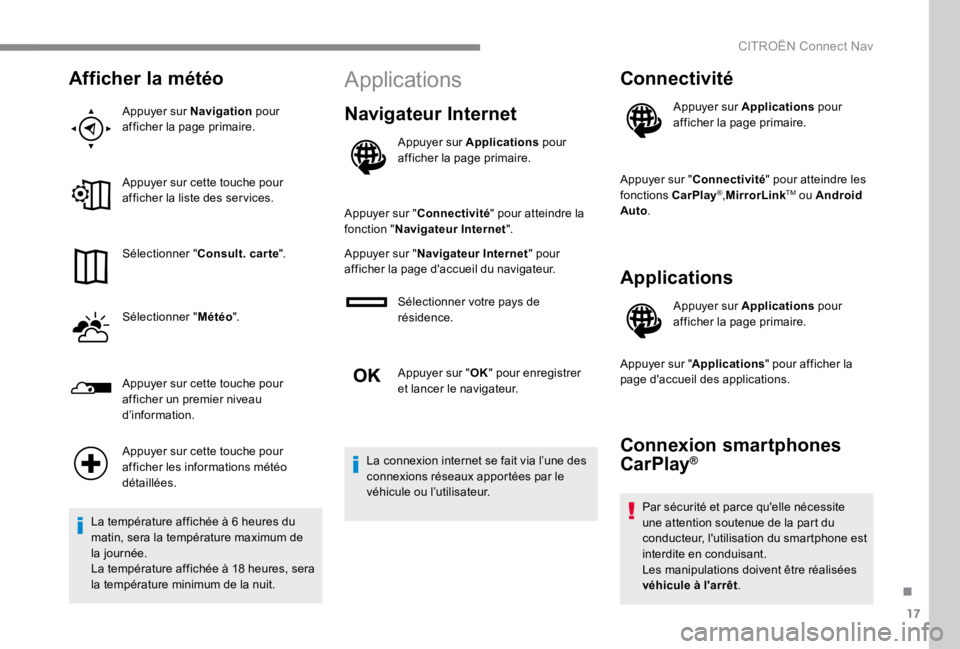
17
.
CITROËN Connect Nav
Afficher la météo
Appuyer sur Navigation pour afficher la page primaire.
Appuyer sur cette touche pour afficher la liste des ser vices.
Sélectionner " Consult. car te ".
Sélectionner " Météo ".
Appuyer sur cette touche pour afficher un premier niveau d’information.
Appuyer sur cette touche pour afficher les informations météo détaillées.
La température affichée à 6 heures du matin, sera la température maximum de la journée. La température affichée à 18 heures, sera la température minimum de la nuit.
Applications
Navigateur Internet
Appuyer sur Applications pour afficher la page primaire.
Appuyer sur " Connectivité " pour atteindre la fonction " Navigateur Internet fonction " Navigateur Internet fonction " ".
Appuyer sur " Navigateur Internet " pour afficher la page d'accueil du navigateur.
Sélectionner votre pays de résidence.
Appuyer sur " OK " pour enregistrer et lancer le navigateur.
La connexion internet se fait via l’une des connexions réseaux apportées par le véhicule ou l’utilisateur.
Connectivité
Appuyer sur Applications pour afficher la page primaire.
Appuyer sur " Connectivité " pour atteindre les fonctions CarPlay ® , MirrorLink TM ou Android Auto .
Applications
Appuyer sur Applications pour afficher la page primaire.
Appuyer sur " Applications " pour afficher la page d'accueil des applications.
Connexion smartphones
CarPlay ® CarPlay ® CarPlay
Par sécurité et parce qu'elle nécessite une attention soutenue de la part du conducteur, l'utilisation du smartphone est interdite en conduisant. Les manipulations doivent être réalisées véhicule à l'arrêt .
Page 569 of 620

21
.
CITROËN Connect Nav
Sélectionner " Rechercher ". La liste du (ou des) téléphone(s) détecté(s) s’affiche.
En cas d'échec, il est conseillé de désactiver puis de réactiver la fonction Bluetooth de votre téléphone.
Sélectionner le nom du téléphone choisi dans la liste.
Selon le type de téléphone, il vous demande d'accepter ou non le transfert de votre répertoire et de vos messages.
Partage de connexion
Le système propose de connecter le téléphone avec 3 profils : - en " Téléphone " (kit mains-libres, téléphone uniquement), - en " Streaming audio " (streaming : lecture sans fil des fichiers audio du téléphone), - en " Données internet mobile ".
L’activation du profil ; " Données internet mobile " pour la navigation connectée est obligatoire (dans le cas où le véhicule n’est pas équipé des ser vices "Appel d’urgence et d’assistance"), après avoir au préalable activé ce partage de connexion de votre smartphone.
Sélectionner un ou plusieurs profils.
Appuyer sur " OK " pour valider.
Connexion Wi-Fi
Connexion réseau par le Wi-Fi du smartphone.
Appuyer sur Applications pour afficher la page primaire.
Appuyer sur la touche " OPTIONS " pour accéder à la page secondaire.
Sélectionner " Connexion réseau Wi-Fi ".
Sélectionner l’onglet " Sécurisé " ou " Non sécurisé " ou " Mémorisé ".
Sélectionner un réseau.
A l’aide du clavier virtuel, composer la " Clé " réseau Wi-Fi et le " Mot de passe ".
Appuyer sur " OK " pour lancer la connexion.
La connexion Wi-Fi et le partage de connexion Wi-Fi sont exclusifs.
Page 576 of 620

28
CITROËN Connect Nav
Pour finaliser le jumelage, quelle que soit la procédure, du téléphone ou du système, confirmer et valider le code affiché à l’identique sur le système et sur le téléphone.
Procédure à partir du système
Appuyer sur Téléphone pour
afficher la page primaire.
Appuyer sur " Rechercher Bluetooth ".
Ou
Sélectionner " Rechercher ". La liste du (ou des) téléphone(s) détecté(s) s’affiche.
En cas d'échec, il est conseillé de désactiver puis de réactiver la fonction Bluetooth de votre téléphone.
Sélectionner le nom du téléphone choisi dans la liste.
Partage de connexion
Le système propose de connecter le téléphone avec 3 profils : - en " Téléphone " (kit mains-libres, téléphone uniquement), - en " Streaming audio " (streaming : lecture sans fil des fichiers audio du téléphone), - en " Données internet mobile ".
L’activation du profil ; " Données internet mobile " pour la navigation connectée est obligatoire, après avoir au préalable activé le partage de connexion de votre smartphone.
Sélectionner un ou plusieurs profils.
Appuyer sur " OK " pour valider.
Selon le type de téléphone, il vous demande d'accepter ou non le transfert de votre répertoire et de vos messages.
Reconnexion automatique
De retour dans le véhicule, si le dernier téléphone connecté est à nouveau présent, il est automatiquement reconnu et dans les 30 secondes environ qui suivent la mise du contact le jumelage est opéré sans action de votre part ( Bluetooth a c t i vé).
Pour modifier le profil de connexion :
Appuyer sur Téléphone pour afficher la page primaire.
Appuyer sur la touche " OPTIONS " pour accéder à la page secondaire.
Sélectionner " Connexion Bluetooth " pour afficher la liste des
périphériques jumelés.
Appuyer sur la touche "détails".
Sélectionner un ou plusieurs profils.
Page 585 of 620

37
.
CITROËN Connect Nav
Navigation
QUESTIONRÉPONSESOLUTION
Le calcul de l'itinéraire n'aboutit pas. Les critères de guidage sont peut être en contradiction avec la localisation actuelle (exclusion des routes à péage sur une autoroute à péage).
Vérifier les critères de guidage dans le menu " Navigation ".
Les POI n'apparaissent pas. Les POI n'ont pas été sélectionnés. Sélectionner les POI dans la liste des POI.
L'alerte sonore des "Zones de danger" ne fonctionne pas. L'alerte sonore n’est pas active ou le volume sonore est trop faible. Activer l'alerte sonore dans le menu " Navigation " et vérifier le volume de la voix dans les réglages audio.
Le système ne propose pas de dévier un événement sur le parcours.
Les critères de guidage ne prennent pas en compte les informations TMC. Paramétrer la fonction "Info-trafic" dans la liste des critères de guidage (Sans, Manuel ou Automatique).
Je reçois une alerte pour une " Zone de danger " qui n'est pas sur mon parcours.
Hors guidage, le système annonce toutes les "Zones de danger" positionnées dans un cône situé devant le véhicule. Il peut alerter pour des "Zones de danger" situées sur les routes proches ou parallèles.
Zoomer la carte afin de visualiser la position exacte de la " Zone de danger ". Sélectionner " Sur l'itinéraire " pour ne plus être alerté hors guidage ou diminuer le délai d'annonce.
Certains embouteillages sur l'itinéraire ne sont pas indiqués en temps réel.
Au démarrage, le système met quelques minutes pour capter les informations trafic. Attendre que les informations trafic soient bien reçues (affichage sur la carte des icones d'informations trafic).
Dans certains pays, seuls les grands axes (autoroutes...) sont répertoriés pour les informations trafic.
Ce phénomène est normal. Le système est dépendant des informations trafic disponibles.
L'altitude ne s'affiche pas. Au démarrage, l'initialisation du GPS peut mettre jusqu'à 3 minutes pour capter correctement plus de 4 satellites.
Attendre le démarrage complet du système pour que la couverture GPS soit d'au moins 4 satellites.
Selon l'environnement géographique (tunnel...) ou la météo, les conditions de réception du signal GPS peuvent varier.
Ce phénomène est normal. Le système est dépendant des conditions de réception du signal GPS.
Je n'ai plus de navigation connectée. Au démarrage et dans certaines zones géographiques, la connexion peut être indisponible. Vérifier l'activation des services connectés (paramétrages, contrat).